遇到心爱的雷蛇鼠标不亮的问题,确实令人沮丧。作为一款高性能的游戏鼠标,雷蛇鼠标深受玩家喜爱,但任何电子设备都可能出现故障。在求助于专业维修之前,您可以...
2025-06-26 3 怎么办
在现代办公与娱乐中,无线鼠标已成为人们离不开的工具。然而,当它突然出现滑动无反应的问题时,不仅影响工作效率,更会带来不小的困扰。这篇文章将为你提供一系列解决无线鼠标滑动无反应问题的方法,让你能够快速恢复操作的顺畅。
在尝试任何修复之前,首先需要确认无线鼠标故障的具体现象。如果只是滑动无反应,点击功能正常,那么问题可能出在传感器或者表面兼容性上。若鼠标既无法滑动也无法点击,那么可能是电源不足、连接问题或者硬件故障。

第一步要检查鼠标是否因电量不足而导致操作失灵。这一步非常简单,只需更换电池即可。若问题仍未解决,继续尝试以下步骤。

鼠标垫或使用表面不平整、有污渍或者不适合鼠标传感器都可能导致滑动无反应。试着更换鼠标垫或清洁鼠标底部,并在平滑、干净的表面上使用鼠标。

有时简单的重启设备就能解决问题。关闭鼠标电源,然后重新打开。同时,也重新启动你的电脑。这是最简单且常见的故障排除步骤。
若使用的是蓝牙无线鼠标,请确保鼠标与电脑的蓝牙连接未被其他设备干扰。尝试重启蓝牙功能,或者关闭其他蓝牙设备,确保无线连接无干扰。
鼠标驱动程序过时或损坏也可能导致无线鼠标不工作。访问鼠标制造商的官方网站下载并安装最新的驱动程序。保持驱动程序的更新有利于设备的正常运行。
如果无线鼠标的问题依旧无法解决,可以尝试使用有线鼠标,判断是否是电脑操作系统的设置问题。如果一切正常,那么问题可能就在于无线鼠标本身。
一些无线鼠标设计有恢复出厂设置的功能。通过这个设置,无线鼠标会重置所有用户自定义设置到初始状态。具体操作方法可以参考鼠标使用手册。
如果以上步骤均无效,鼠标硬件可能存在故障。可以尝试在另一台电脑上使用该鼠标,或者将鼠标送至维修点进行检查。
现代办公环境中存在许多可能导致无线信号干扰的设备。确保无线鼠标远离其他无线设备,如无线电话、微波炉等,以避免信号干扰。
了解无线鼠标的工作原理能够帮助我们更好地理解和排除故障。无线鼠标主要通过无线信号与电脑通信,使用红外线、蓝牙或无线射频(RF)等技术。了解这些技术如何相互作用,可以帮助用户在遇到问题时,做出更加合理的判断和选择。
无线鼠标滑动无反应可能由多种因素导致,从简单的电量问题到复杂的硬件故障都有可能。本篇文章提供的步骤能够帮助你快速定位问题并找到解决方法。如果自行排查后问题依然存在,可能需要专业技术人员的帮助进行维修。通过耐心的排查和测试,相信你的无线鼠标很快就能恢复往日的灵敏。
标签: 怎么办
版权声明:本文内容由互联网用户自发贡献,该文观点仅代表作者本人。本站仅提供信息存储空间服务,不拥有所有权,不承担相关法律责任。如发现本站有涉嫌抄袭侵权/违法违规的内容, 请发送邮件至 3561739510@qq.com 举报,一经查实,本站将立刻删除。
相关文章

遇到心爱的雷蛇鼠标不亮的问题,确实令人沮丧。作为一款高性能的游戏鼠标,雷蛇鼠标深受玩家喜爱,但任何电子设备都可能出现故障。在求助于专业维修之前,您可以...
2025-06-26 3 怎么办

在当今移动互联网时代,手机支架已经成为我们生活中不可或缺的一部分。无论是日常使用还是工作学习,都需要一个稳定可靠的手机支架。然而,随着轻巧设计的流行,...
2025-06-20 5 怎么办

华为Mate60系列手机凭借其卓越的性能和创新功能赢得了广大消费者的青睐。然而,偶尔用户可能会遇到一些操作上的问题,例如AI消除功能失效。本文将为用户...
2025-06-17 5 怎么办

智能手表在我们的日常生活中扮演着越来越重要的角色,不仅作为时尚配饰,还能帮助我们更好地管理时间和健康。然而,在使用过程中,一些意外情况如智能手表卡住或...
2025-06-17 4 怎么办

开篇核心突出当我们的充电器保护功能失效时,可能会给使用带来潜在的安全风险,同时也会影响充电器的使用寿命。遇到这种情况,许多人会选择直接更换新的充电...
2025-06-17 4 怎么办
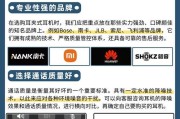
夹耳式耳机,以其独特的佩戴方式和舒适感,受到了很多用户的青睐。然而,当夹耳式耳机出现连接问题时,往往会影响用户的使用体验。本文将为您详细介绍夹耳式耳机...
2025-06-16 3 怎么办